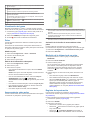Approach
®
G7
Manual del usuario
Abril de 2015 Impreso en Taiwán 190-01672-33_0B

Todos los derechos reservados. De acuerdo con las leyes de copyright, este manual no podrá copiarse, total o parcialmente, sin el consentimiento por escrito
de Garmin. Garmin se reserva el derecho a cambiar o mejorar sus productos y a realizar modificaciones en el contenido de este manual sin la obligación de
comunicar a ninguna persona u organización tales modificaciones o mejoras. Visita www.garmin.com para ver actualizaciones e información adicional sobre el
uso de este producto.
Garmin
®
, el logotipo de Garmin y Approach
®
son marcas comerciales de Garmin Ltd. o sus subsidiarias, registradas en Estados Unidos y en otros países.
Garmin Connect
™
es una marca comercial de Garmin Ltd. o sus subsidiarias. Estas marcas comerciales no se podrán utilizar sin autorización expresa de
Garmin.
Apple
®
, iPhone
®
y Mac
®
son marcas comerciales de Apple Inc., registradas en Estados Unidos y en otros países. iOS
®
es una marca comercial registrada de
Cisco Systems, Inc., usada bajo licencia por Apple Inc. La marca y los logotipos de Bluetooth
®
son propiedad de Bluetooth SIG, Inc. y se utilizan bajo licencia
por Garmin. microSD
™
y el logotipo de microSDHC son marcas comerciales de SD-3C, LLC. Otras marcas y nombres comerciales pertenecen a sus
respectivos propietarios. Windows
®
es una marca comercial registrada de Microsoft Corporation en Estados Unidos y en otros países.

Contenido
Inicio................................................................................ 1
Carga del dispositivo.................................................................. 1
Encendido del dispositivo........................................................... 1
Configuración del Asesoramiento sobre palos........................... 1
Asistencia técnica y actualizaciones.......................................... 1
Bloqueo de la pantalla táctil........................................................ 1
Jugar al golf.................................................................... 1
Vista de hoyos............................................................................ 1
Visualización del green............................................................... 2
Palos........................................................................................... 2
Asesoramiento sobre palos........................................................ 2
Medición de la distancia de un golpe......................................... 2
Registro de la puntuación........................................................... 2
Puntuación por handicap............................................................ 4
Visualización de Distancia PlaysLike......................................... 4
Almacenamiento de una ubicación............................................. 4
Búsqueda de campos.................................................... 4
Acerca de la vista previa de campos.......................................... 4
Personalización del dispositivo.................................... 5
Configuración..............................................................................5
Garmin Connect™.......................................................... 5
Uso de Garmin Connect............................................................. 5
Funciones de conexión Bluetooth.............................................. 5
Apéndice......................................................................... 6
Instalación de la tarjeta de memoria........................................... 6
Cuidados del dispositivo............................................................. 6
Especificaciones......................................................................... 6
Calibración de la pantalla táctil................................................... 6
Eliminación de los datos del usuario.......................................... 6
Uso del clip................................................................................. 6
Ahorro de energía durante la carga del dispositivo.................... 6
Índice............................................................................... 8
Contenido i


Inicio
AVISO
Consulta la guía Información importante sobre el producto y tu
seguridad que se incluye en la caja del producto y en la que
encontrarás advertencias e información importante sobre el
producto.
Cuando utilices el dispositivo por primera vez, realiza la
siguientes tareas.
1
Registra el dispositivoAsistencia técnica y actualizaciones.
2
Carga el dispositivo (Carga del dispositivo.
3
Enciende el dispositivo (Encendido del dispositivo).
4
Actualiza los campos y el software del dispositivo
(Actualizaciones de software y campos).
5
Juega un partido de golf (Jugar al golf).
Carga del dispositivo
AVISO
Este producto contiene una pila de ión-litio. Para evitar la
posibilidad de causar daños personales o al producto derivados
de la exposición de la pila a un calor extremo, guarda el
dispositivo de manera que no quede expuesto a la luz solar
directa.
NOTIFICACIÓN
Para evitar la corrosión, seca totalmente el puerto USB, la tapa
de goma y la zona que la rodea antes de cargar el dispositivo o
conectarlo a un ordenador.
El dispositivo recibe alimentación de una batería de ión-litio
integrada que puedes recargar usando una toma de pared
estándar o un puerto USB del ordenador.
1
Levanta la tapa de goma
À
del puerto USB
Á
.
2
Enchufa el extremo pequeño del cable USB en el puerto
USB del dispositivo.
3
Enchufa el extremo grande del cable USB al cargador de CA.
4
Enchufa el cargador de CA a una toma de pared estándar.
5
Carga por completo el dispositivo.
Cuando la batería está completamente cargada puede durar
hasta 15 horas.
Encendido del dispositivo
La primera vez que utilices el dispositivo, se te pedirá que
selecciones un idioma y una unidad de medida. También
puedes activar el asesoramiento sobre palos durante la
configuración inicial.
Mantén pulsado .
Configuración del Asesoramiento sobre
palos
Al encender el dispositivo por primera vez, puedes configurar la
función de asesoramiento sobre palos. Si no activas la función
de asesoramiento sobre palos durante la configuración inicial,
puedes hacerlo en cualquier momento (Activación de la función
de asesoramiento sobre palos).
1
Selecciona o para seleccionar un palo.
2
Selecciona o para introducir una distancia.
3
Selecciona para introducir una distancia para el siguiente
palo.
4
Repite los pasos 2 y 3 para introducir una distancia para
cada uno de los palos.
NOTA: debes indicar una distancia para un mínimo de tres
palos.
5
Una vez que hayas introducido una distancia para al menos
tres palos, selecciona .
Asistencia técnica y actualizaciones
Garmin Express
™
permite un fácil acceso a estos servicios para
los dispositivos Garmin
®
. Algunos servicios podrían no estar
disponibles para tu dispositivo.
• Registro del producto
• Manuales de productos
• Actualizaciones de software
• Actualizaciones de mapas, cartas o campos
• Vehículos, voces y otros extras
Configuración de Garmin Express
1
Conecta el dispositivo al ordenador mediante un cable USB.
2
Visita www.garmin.com/express.
3
Sigue las instrucciones que se muestran en la pantalla.
Actualizaciones de software y campos
Este dispositivo reúne las condiciones para obtener
actualizaciones de mapas de campos gratuitas. Para actualizar
tu dispositivo, descarga el software gratuito Garmin Express en
www.garmin.com/express.
Bloqueo de la pantalla táctil
Puedes bloquear la pantalla para evitar que se pulse
accidentalmente.
1
Selecciona .
2
Selecciona .
Jugar al golf
1
Selecciona Reproducir.
2
Selecciona un campo.
Vista de hoyos
El dispositivo muestra el hoyo que estás jugando en ese
momento.
Inicio 1

À
Muestra el número de hoyo. El número de puntos coloreados indica
el par del hoyo.
Á
Muestra la distancia hasta el centro del green o la ubicación del
banderín seleccionada.
Al seleccionarlo, se activa la opción de números grandes.
Â
Muestra arcos de aproximación que indican la distancia con
respecto al banderín.
Se muestran cuatro arcos para un par 5 o superior, tres arcos para
un par 4 y ninguno para un par 3.
Ã
muestra el hoyo anterior. permite finalizar el recorrido (solo en
el primer y último hoyo).
Ä
Al seleccionarlo, pasarás al siguiente hoyo.
Visualización del green
Mientras previsualizas un campo, o durante el juego, puedes
mirar más de cerca el green y mover la ubicación de la bandera.
1
Comienza a jugar (Jugar al golf) o abre la vista previa de un
campo (Acerca de la vista previa de campos).
2
Selecciona GREEN para ampliar la imagen del green.
3
Arrastra para mover la ubicación de la bandera.
Palos
Puedes guardar información relativa a la distancia para cada
tipo de palo.
Si la función de asesoramiento sobre palos está activada, el
dispositivo utilizará la información sobre palos para recomendar
un palo para tu próximo golpe.
Añadir un palo
1
Selecciona Configuración > Palos > Add Club.
2
Introduce el nombre del palo.
3
Selecciona .
4
Selecciona un tipo de palo.
Edición de la información sobre palos
1
Selecciona Configuración > Palos.
2
Selecciona un palo.
3
Selecciona una opción:
• Para cambiar la distancia de un palo, selecciona Editar
distancia.
NOTA: esta opción solo está disponible cuando activas la
función de asesoramiento sobre palos.
• Para ver las estadísticas de palos, selecciona Golpes.
SUGERENCIA: selecciona > Guardar en
Asesoramiento sobre palos para guardar el palo en esta
función.
• Para indicar el material del palo, selecciona Tipo de palo.
• Para cambiar la posición del palo en la lista, selecciona
Mover arriba o Mover abajo.
• Para borrar el palo de la lista, selecciona Borrar.
Asesoramiento sobre palos
Cuando está activada, la función de asesoramiento sobre palos
recomienda un palo para tu próximo golpe.
À
Muestra la distancia aproximada del palo correspondiente al palo
recomendado cuando la función de asesoramiento sobre palos está
activada.
Á
Muestra la distancia aproximada del palo y tiene en cuenta el
cambio de pendiente del campo cuando la función de distancia
ajustada está activada.
Â
Muestra el palo recomendado y la distancia del mismo cuando está
activada la función de asesoramiento sobre palos.
Activación de la función de asesoramiento sobre
palos
Puedes utilizar el asesoramiento sobre palos para ver
recomendaciones de palos mientras juegas un recorrido de golf.
1
Selecciona Configuración > Asesoramiento sobre palos.
2
Selecciona Activado.
Medición de la distancia de un golpe
1
Después de llevar a cabo un golpe, mantén pulsado
MEASURE.
2
Selecciona Iniciar medición.
3
Camina hacia la pelota.
No es necesario que camines directamente hacia la pelota
para obtener una medida precisa. El dispositivo mide la
distancia en línea recta desde el punto de inicio. Puedes
seleccionar para volver al mapa mientras se realiza la
medición.
4
Cuando llegues a la ubicación de la pelota, selecciona una
opción:
• Para descartar el golpe, selecciona Restablecer.
• Para añadir la distancia del golpe a la media de un palo,
selecciona Guardar golpe y, a continuación, selecciona
el palo que has utilizado para realizar el golpe. El
dispositivo guarda el golpe en la tarjeta de puntuación y
añade la distancia del golpe a tu distancia media de
golpes realizados con ese palo (Edición de la información
sobre palos).
Registro de la puntuación
Para empezar a registrar la puntuación, primero debes
seleccionar el método de puntuación (Configuración del método
de puntuación).
Puedes guardar la puntuación de hasta cuatro jugadores.
1
Comienza un partido (Jugar al golf).
2
Selecciona SCORE.
3
Selecciona una opción:
• Selecciona el nombre de un jugador para editarlo.
• Selecciona para introducir el número de golpes para el
hoyo seleccionado.
• Selecciona > Configurar jugadores para editar el
handicap del jugador. Esta selección solo se muestra si
2 Jugar al golf

has activado la puntuación por handicap (Activación de la
puntuación por handicap).
• Selecciona > > Configuración > Puntuación >
Método para cambiar el método de puntuación. Si las
puntuaciones introducidas para el recorrido no son
compatibles con el nuevo método de puntuación, el
dispositivo te solicitará que borres todas las puntuaciones
del recorrido o que conserves el método de puntuación
actual.
4
Selecciona SCORE para volver al mapa del campo.
Acerca de la tarjeta de puntuación
Puedes visualizar y modificar el nombre, la puntuación y el
handicap de cada uno de los jugadores durante un recorrido
mediante la tarjeta de puntuación.
À
Handicap local
Á
Puntuación total
Â
Golpes reales para el hoyo
Ã
Golpes registrados para el hoyo
Configuración del método de puntuación
Puedes cambiar el método de puntuación que utiliza el
dispositivo.
1
Selecciona una opción:
• Si estás jugando un recorrido en ese momento,
selecciona > > Configuración > Puntuación >
Método.
• Si no estás jugando un recorrido en ese momento,
selecciona Configuración > Puntuación > Método.
2
Selecciona un método de puntuación.
Acerca de la puntuación Stableford
Al seleccionar el método de puntuación Stableford
(Configuración del método de puntuación), los puntos se
otorgan en función del número de golpes efectuados en relación
con el par. Al final de un recorrido, el jugador con la puntuación
más alta gana. El dispositivo otorga puntos según lo
especificado por la United States Golf Association (Asociación
estadounidense de golf).
La tarjeta de puntuación para un juego con puntuación
Stableford muestra puntos en lugar de golpes.
Puntos Golpes dados en relación con el par
0 2 o más por encima
1 1 por encima
2 Par
3 1 por debajo
4 2 por debajo
5 3 por debajo
Acerca de la puntuación por hoyos
Si seleccionas el método de puntuación por hoyos,
(Configuración del método de puntuación), se otorgará un punto
por cada hoyo al jugador que haya dado el menor número de
golpes. Al final de un recorrido, el ganador será aquel jugador
que consiga el mayor número de hoyos.
NOTA: la puntuación por hoyos está disponible únicamente
para dos jugadores.
Al configurar el dispositivo Approach para que cuente el número
de golpes, el dispositivo calculará el ganador de cada recorrido.
De lo contrario, selecciona al final de cada hoyo el jugador que
haya dado el menor número de golpes o, en caso de que el
número de golpes fuera el mismo, selecciona Empate.
Acerca de la puntuación Skins
Al seleccionar el método de puntuación Skins (Configuración del
método de puntuación), los jugadores compiten por un premio
en cada uno de los hoyos.
Al configurar el dispositivo Approach para que cuente el número
de golpes, el dispositivo calculará el ganador de cada hoyo. De
lo contrario, al final de cada hoyo, selecciona el jugador que
haya dado el menor número de golpes. Puedes seleccionar
varios jugadores, en caso de que se produzca un empate.
Visualización de estadísticas de recorridos
Puedes consultar las estadísticas del recorrido que estés
jugando actualmente.
1
Durante el juego, selecciona SCORE > .
2
Selecciona una opción:
• Para consultar información referente a todos los
jugadores, selecciona Detalles del recorrido.
• Para consultar información adicional acerca de un jugador
en concreto, selecciona Detalles del recorrido > >
Detalles del jugador, el nombre del jugador y, a
continuación, la estadística que desees consultar.
Acerca de las tarjetas de puntuación individuales
La tarjeta de puntuación individual incluye una vista general por
hoyos del recorrido de un jugador. Existen cuatro símbolos para
representar el número de golpes en relación con el par. La
puntuación de par no tiene símbolos.
À
Puntuación general
Á
Dos o más por encima del par
Â
Uno por encima del par
Ã
Uno por debajo del par
Ä
Dos o más por debajo del par
Visualización del historial
Puedes ver las estadísticas almacenadas de golpes, recorridos
y jugadores.
1
Selecciona Historial y, a continuación, selecciona un
recorrido para visualizarlo.
El dispositivo muestra información para todos los jugadores.
2
Selecciona una opción.
• Selecciona > Detalles del jugador y el nombre de un
jugador para ver una tarjeta de puntuación individual
Jugar al golf 3

correspondiente a dicho recorrido (Acerca de las tarjetas
de puntuación individuales).
• Selecciona > Detalles del campo para ver una lista de
cada uno de los hoyos junto con su par correspondiente.
• Selecciona > Editar tarjeta de puntuación para
ajustar la información individual de dicho recorrido,
incluidos el nombre de cada jugador, la puntuación y el
handicap.
• Selecciona > Borrar tarjeta de puntuación para
borrar la tarjeta de puntuación del historial del dispositivo.
Visualización de tarjetas de puntuación en un
ordenador
Puedes ver todas las tarjetas de puntuación en tu ordenador.
1
Conecta el dispositivo al ordenador con el cable USB.
El dispositivo aparecerá como una unidad extraíble en Mi PC
en equipos Windows
®
y como un volumen montado en
equipos Mac
®
.
2
Abre la unidad del dispositivo.
3
Abre Tarjeta de puntuación > ScorecardViewer.html para
ver las tarjetas de puntuación.
Puntuación por handicap
Puedes establecer un handicap por hoyos (Establecimiento del
handicap de hoyo) y por jugador (Establecimiento del handicap
de un jugador).
Activación de la puntuación por handicap
1
Selecciona Configuración > Puntuación > Puntuación con
handicap.
2
Selecciona Activado.
Establecimiento del handicap de un jugador
Antes de poder puntuar mediante handicap, es necesario que
actives la puntuación por handicap (Activación de la puntuación
por handicap).
1
Durante el juego, selecciona SCORE > > Configurar
jugadores.
2
Selecciona en el jugador cuyo handicap desees introducir
o modificar.
3
Selecciona una opción:
• Selecciona Handicap local para introducir el número de
golpes que se sustraerán de la puntuación total del
jugador.
• Selecciona Índice\Método de pendiente para introducir
el índice de handicap del jugador y la clasificación de la
pendiente, con el fin de calcular el handicap de campo
para el jugador.
Establecimiento del handicap de hoyo
Para poder puntuar mediante handicap, es necesario que
actives la puntuación por handicap (Activación de la puntuación
por handicap).
El dispositivo muestra el handicap predeterminado para el hoyo,
en caso de que esté disponible. Puedes establecer el handicap
del hoyo manualmente.
1
Mientras juegas un partido, selecciona SCORE > >
Cambiar handicap.
2
Introduce el handicap del hoyo.
Visualización de Distancia PlaysLike
Esta función, que te servirá de ayuda a la hora de efectuar un
golpe, calcula los cambios de pendiente del campo mostrando
la distancia ajustada al green.
1
Selecciona Configuración > Distancia PlaysLike.
2
Selecciona Mostrar.
La distancia ajustada del hoyo se muestra en la esquina
superior derecha de la pantalla
À
, debajo de la distancia hasta
el centro del green.
La distancia parece superior a la esperada debido a un cambio de
altura.
La distancia es la esperada.
La distancia parece inferior a la esperada debido a un cambio de
altura.
Almacenamiento de una ubicación
Puedes marcar una ubicación en un hoyo utilizando tu ubicación
actual o la función Toca para medir.
NOTA: Puedes borrar todas las ubicaciones guardadas de un
hoyo seleccionando > > Suprimir ubicaciones.
1
Durante el juego, selecciona > Guardar ubicación.
2
Selecciona una opción:
• Selecciona Usar ubicación actual para colocar un
marcador en tu posición actual en el hoyo.
• Selecciona Usar tocar para medir para seleccionar una
ubicación en el mapa.
Búsqueda de campos
Puedes utilizar el dispositivo para localizar un campo de golf
cercano o que se encuentre en una ciudad determinada.
También puedes buscar un campo de golf por nombre.
1
Selecciona Vista previa.
2
Selecciona una opción:
• Selecciona Buscar cerca de ti para buscar los campos
más cercanos a tu ubicación actual.
• Selecciona Escribir ciudad para buscar campos de una
ciudad determinada.
• Selecciona Escribir campo para buscar un campo por
nombre.
Acerca de la vista previa de campos
Al encontrar un campo, el dispositivo proporciona una vista
previa de cada uno de los hoyos del campo seleccionado.
Tienes la opción de ver una vista ampliada del green
(Visualización del green) o de medir las distancias (Medición de
la distancia con la función Toca para medir).
Si no tocas la pantalla durante unos segundos después de
seleccionar un hoyo, comenzará una simulación del campo
(Modo de vista previa).
Medición de la distancia con la función Toca para
medir
Durante la previsualización de un campo o durante el juego,
puedes utilizar la función Toca para medir para medir la
distancia a cualquier punto del mapa.
4 Búsqueda de campos

1
Comienza por jugar un partido (Jugar al golf) o previsualizar
un campo (Acerca de la vista previa de campos).
2
Arrastra el dedo para colocar el área de diana
À
.
Á
Muestra la distancia al centro del green desde el área de diana.
Â
Muestra la distancia desde tu posición actual hasta el área de
diana. Si estás previsualizando el campo,
Â
es la distancia
desde el soporte de la pelota hasta el área de diana.
Ã
Muestra el total de la suma de las dos distancias.
3
En caso de que sea necesario, selecciona para acercar el
área de diana.
4
Cuando estés observando una vista ampliada del área de
diana, selecciona para volver al mapa del hoyo.
Modo de vista previa
Al realizar la vista previa del campo, puedes ver una simulación
del recorrido. El mapa amplía gradualmente el área del green
para simular lo que ocurre al jugar en un hoyo.
La simulación comenzará de forma automática si no tocas la
pantalla durante algunos segundos después de seleccionar el
hoyo.
Personalización del dispositivo
Configuración
Selecciona Configuración para personalizar la configuración y
las funciones del dispositivo.
Puntuación: establece el método de puntuación, activa la
puntuación por handicap (Activación de la puntuación por
handicap) y el registro de estadísticas.
Bluetooth: activa la tecnología inalámbrica Bluetooth
®
.
Palos: añade y elimina palos (Edición de la información sobre
palos).
Pantalla: establece la duración de la retroiluminación y calibra
la pantalla.
Transición de hoyo: establece la transición de hoyo en manual
o automática.
Unidades de distancia: establece la unidad de medida que se
utilizará para la distancia.
Distancia PlaysLike: muestra las distancias ajustadas en
función de la pendiente del campo (Visualización de
Distancia PlaysLike).
Asesoramiento sobre palos: activa las recomendaciones de
palos (Activación de la función de asesoramiento sobre
palos).
Idioma: establece el idioma del texto del dispositivo.
NOTA: al cambiar el idioma del texto, no se modifica el
idioma de los datos introducidos por el usuario ni el de los
datos de mapas.
Acerca de: muestra información de software importante, así
como el ID de la unidad.
Garmin Connect
™
Puedes mantener el contacto con tus amigos en Garmin
Connect. Garmin Connect te ofrece herramientas para analizar,
compartir y realizar el seguimiento de datos. Además, puedes
registrar los eventos que tengan lugar en tu activo estilo de vida,
como partidos de golf, excursiones, carreras, aventuras y
mucho más. Para registrarte y obtener una cuenta gratuita,
visita www.garminconnect.com/.
Uso de Garmin Connect
Puedes cargar tus tarjetas de puntuación y los datos relativos a
los palos en Garmin Connect para realizar un análisis completo
y compartir tus tarjetas de puntuación con tus amigos. También
puedes visualizar tus estadísticas generales o las estadísticas
de un recorrido o un campo concreto. Además, podrás editar la
información sobre palos correspondiente a los palos incluidos
en la función de asesoramiento sobre palos.
1
Conecta el dispositivo al ordenador mediante un cable USB.
2
Visita www.garminconnect.com/golf.
3
Sigue las instrucciones que se muestran en la pantalla.
Funciones de conexión Bluetooth
Este dispositivo dispone de diversas funciones de conexión
Bluetooth para dispositivos móviles compatibles a través de la
aplicación Garmin Connect Mobile.
Carga de datos a Garmin Connect: envía datos a Garmin
Connect a través de la aplicación Garmin Connect Mobile.
Para obtener más información, visita www.garmin.com
/intosports/apps.
Notificaciones: te avisa cuando recibes mensajes en el
teléfono.
Vinculación del teléfono
1
Visita www.garmin.com/intosports/apps y descárgate la
aplicación Garmin Connect Mobile en tu teléfono.
2
Sitúa el teléfono a 10 m (33 pies) del dispositivo.
3
En el dispositivo, selecciona Configuración > Bluetooth >
Vincular dispositivo móvil y sigue las instrucciones que se
muestran en pantalla.
4
En el teléfono, abre la aplicación Garmin Connect Mobile y
sigue las instrucciones que se muestran en pantalla para
conectar un dispositivo.
Las instrucciones se proporcionan durante la configuración
inicial o seleccionando > Mi dispositivo.
Conexión con un teléfono vinculado
Para poder realizar la conexión con el teléfono, debes vincularlo
al dispositivo.
Cuando realizas la conexión con el teléfono a través de la
tecnología inalámbrica Bluetooth, puedes compartir
puntuaciones y otros datos en Garmin Connect. También
puedes ver las notificaciones del teléfono en el dispositivo.
1
En el teléfono, activa la tecnología inalámbrica Bluetooth.
2
En el dispositivo, selecciona Configuración > Bluetooth >
Contacto > Activado para activar la tecnología inalámbrica
Bluetooth.
3
Selecciona Notificaciones para mostrar u ocultar las
notificaciones del teléfono.
Notificaciones del teléfono
Para recibir las notificaciones del teléfono, es necesario vincular
un smartphone compatible con el dispositivo Approach. Cuando
tu teléfono recibe mensajes, se envían notificaciones a tu
dispositivo.
Personalización del dispositivo 5

Visualización de las notificaciones
Para poder ver las notificaciones, debes realizar la conexión con
tu teléfono vinculado (Conexión con un teléfono vinculado).
1
Selecciona > Notificaciones.
2
Selecciona una notificación.
3
Selecciona o para desplazarte por el contenido de la
notificación.
Apéndice
Instalación de la tarjeta de memoria
Puedes instalar una tarjeta de memoria microSD
™
para disponer
de más espacio de almacenamiento o mapas previamente
cargados.
1
Tira de la tapa de goma
À
de la ranura de la tarjeta microSD
Á
.
2
Presiona la tarjeta hasta que se oiga un clic.
Cuidados del dispositivo
NOTIFICACIÓN
No guardes el dispositivo en lugares en los que pueda quedar
expuesto durante periodos prolongados a temperaturas
extremas, ya que podría sufrir daños irreversibles.
No utilices nunca un objeto duro o puntiagudo sobre la pantalla
táctil, ya que esta se podría dañar.
No utilices disolventes, productos químicos ni insecticidas que
puedan dañar los componentes plásticos y acabados.
Para evitar daños en el puerto USB no olvides protegerlo
firmemente con la tapa de goma.
Limpieza de la pantalla
Para limpiar la pantalla, utiliza un paño limpio y suave que no
suelte pelusa y agua, alcohol isopropílico o limpiador para
gafas.
Vierte el líquido sobre el paño y frota suavemente la pantalla
con él.
Limpieza del dispositivo
NOTIFICACIÓN
El sudor o la humedad, incluso en pequeñas cantidades,
pueden provocar corrosión en los contactos eléctricos cuando el
dispositivo está conectado a un cargador. La corrosión puede
impedir que se transfieran datos o se cargue correctamente.
1
Limpia el dispositivo con un paño humedecido en una
solución suave de detergente.
2
Seca el dispositivo.
Después de limpiarlo, deja que se seque por completo.
Uso de la retroiluminación
• En cualquier momento, toca la pantalla táctil para activar la
retroiluminación.
NOTA: las alertas y los mensajes también activan la
retroiluminación.
• Selecciona para activar la retroiluminación y ajustar el
brillo.
• Cambia la duración de la retroiluminación (Configuración).
Especificaciones
Tipo de pilas Pila de ión-litio integrada recargable
Autonomía de la pila 15 horas con un uso normal
Rango de temperatura de
funcionamiento
De -20 ºC a 60 ºC (de -4 ºF a
140 ºF)
Rango de temperatura de carga De 0 ºC a 40 ºC (de 32 ºF a 104 ºF)
Clasificación de resistencia al
agua
IEC 60529 IPX7*
*El dispositivo resiste la inmersión accidental en el agua a una
profundidad de hasta 1 m durante 30 min. Para obtener más
información, visita www.garmin.com/waterrating.
Calibración de la pantalla táctil
Si te parece que la pantalla no responde como debería, puedes
calibrarla.
1
Selecciona Configuración > Pantalla > Calibrar pantalla.
2
Sigue las instrucciones que se muestran en la pantalla.
Eliminación de los datos del usuario
NOTA: este procedimiento borrará todos los datos introducidos
por el usuario.
1
Mantén pulsado para apagar el dispositivo.
2
Enciende el dispositivo manteniendo pulsado GREEN.
3
Selecciona Sí.
Uso del clip
NOTA: es posible que el aspecto del clip sea ligeramente
distinto al de la imagen.
Puedes utilizar el clip para enganchar el dispositivo a tu
cinturón, a un bolsillo o a una mochila.
1
Encaja la parte inferior del dispositivo en la parte inferior del
clip.
NOTA: si colocas el dispositivo en el clip al revés no
encajará y podría soltarse con facilidad.
2
Presiona la parte superior del dispositivo para que se fije a la
parte superior del clip hasta que se oiga un clic.
3
Para extraer el dispositivo, tira de la parte superior del clip
hacia fuera mientras presionas la parte posterior del
dispositivo y, a continuación, separa la parte inferior del
dispositivo de la parte inferior del clip.
Ahorro de energía durante la carga del
dispositivo
Puedes apagar la pantalla del dispositivo y el resto de funciones
durante la carga.
6 Apéndice

1
Conecta el dispositivo a una fuente de alimentación externa.
Aparece la capacidad restante de la batería.
2
Mantén pulsado el botón de encendido durante 4 o 5
segundos.
La pantalla se apaga y el dispositivo pasa al modo de carga
de la batería de bajo consumo.
3
Carga por completo el dispositivo.
Apéndice 7

Índice
A
actualizaciones
mapas de campos 1
software 1
B
batería
carga 1
cargar 6
bloquear, pantalla 1
botón de encendido 1
brillo 6
C
calibración de la pantalla 6
campos
guardar ubicaciones 4
jugar 1
vista previa 4
cargar 6
clip 6
clip para el cinturón 6
configuración 5
configuración de la pantalla 5
D
datos
almacenar 5
transferir 5
datos de usuario, eliminar 6
dispositivo, cuidados 6
distancia, medir 4
E
estadísticas 3
G
Garmin Connect 5
Garmin Express 1
actualizar software 1
registrar el dispositivo 1
green, ver 2
guardar ubicaciones 4
H
handicap 3, 4
historial 3
enviar al ordenador 5
L
limpiar el dispositivo 6
M
mapas
actualizaciones 1
actualizar 1
símbolos 1
medidas 2
N
notificaciones 5, 6
P
palos 1, 2
pantalla
bloquear 1
brillo 6
calibración 6
limpieza 6
puntuación 2, 3
handicap 4
por hoyos 3
skins 3
puntuación por handicap, jugador 4
R
registrar el dispositivo 1
registro del producto 1
restablecimiento del dispositivo 6
S
simulación, montaje del cable 5
software, actualizar 1
suprimir, historial 3
T
tarjeta de memoria 6
tarjeta de puntuación 3
ver 4
tarjeta microSD. Consulta tarjeta de memoria
tecnología Bluetooth 5
U
ubicación de la bandera
configuración 2
ver 2
V
vincular 5
8 Índice


www.garmin.com/support
+43 (0) 820 220230 + 32 2 672 52 54
0800 770 4960 1-866-429-9296
+385 1 5508 272
+385 1 5508 271
+420 221 985466
+420 221 985465
+ 45 4810 5050 + 358 9 6937 9758
+ 331 55 69 33 99 + 39 02 36 699699
(+52) 001-855-792-7671 0800 0233937
+47 815 69 555
00800 4412 454
+44 2380 662 915
(+35) 1214 447 460 +386 4 27 92 500
0861 GARMIN (427 646)
+27 (0)11 251 9999
+34 93 275 44 97
+ 46 7744 52020 +886 2 2642-9199 ext 2
0808 238 0000
+44 (0) 870 8501242
+49 (0)180 6 427646
20 ct./Anruf. a. d.
deutschen Festnetz,
Mobilfunk max. 60 ct./Anruf
913-397-8200
1-800-800-1020
© 2013–2015 Garmin Ltd. o sus subsidiarias
Transcripción de documentos
Approach G7 ® Manual del usuario Abril de 2015 Impreso en Taiwán 190-01672-33_0B Todos los derechos reservados. De acuerdo con las leyes de copyright, este manual no podrá copiarse, total o parcialmente, sin el consentimiento por escrito de Garmin. Garmin se reserva el derecho a cambiar o mejorar sus productos y a realizar modificaciones en el contenido de este manual sin la obligación de comunicar a ninguna persona u organización tales modificaciones o mejoras. Visita www.garmin.com para ver actualizaciones e información adicional sobre el uso de este producto. Garmin , el logotipo de Garmin y Approach son marcas comerciales de Garmin Ltd. o sus subsidiarias, registradas en Estados Unidos y en otros países. Garmin Connect™ es una marca comercial de Garmin Ltd. o sus subsidiarias. Estas marcas comerciales no se podrán utilizar sin autorización expresa de Garmin. ® ® Apple , iPhone y Mac son marcas comerciales de Apple Inc., registradas en Estados Unidos y en otros países. iOS es una marca comercial registrada de Cisco Systems, Inc., usada bajo licencia por Apple Inc. La marca y los logotipos de Bluetooth son propiedad de Bluetooth SIG, Inc. y se utilizan bajo licencia por Garmin. microSD™ y el logotipo de microSDHC son marcas comerciales de SD-3C, LLC. Otras marcas y nombres comerciales pertenecen a sus respectivos propietarios. Windows es una marca comercial registrada de Microsoft Corporation en Estados Unidos y en otros países. ® ® ® ® ® ® Contenido Inicio ................................................................................ 1 Carga del dispositivo .................................................................. 1 Encendido del dispositivo ........................................................... 1 Configuración del Asesoramiento sobre palos ........................... 1 Asistencia técnica y actualizaciones .......................................... 1 Bloqueo de la pantalla táctil ........................................................ 1 Jugar al golf.................................................................... 1 Vista de hoyos ............................................................................ 1 Visualización del green ............................................................... 2 Palos ........................................................................................... 2 Asesoramiento sobre palos ........................................................ 2 Medición de la distancia de un golpe ......................................... 2 Registro de la puntuación ........................................................... 2 Puntuación por handicap ............................................................ 4 Visualización de Distancia PlaysLike ......................................... 4 Almacenamiento de una ubicación ............................................. 4 Búsqueda de campos.................................................... 4 Acerca de la vista previa de campos .......................................... 4 Personalización del dispositivo.................................... 5 Configuración .............................................................................. 5 Garmin Connect™.......................................................... 5 Uso de Garmin Connect ............................................................. 5 Funciones de conexión Bluetooth .............................................. 5 Apéndice......................................................................... 6 Instalación de la tarjeta de memoria ........................................... 6 Cuidados del dispositivo ............................................................. 6 Especificaciones ......................................................................... 6 Calibración de la pantalla táctil ................................................... 6 Eliminación de los datos del usuario .......................................... 6 Uso del clip ................................................................................. 6 Ahorro de energía durante la carga del dispositivo .................... 6 Índice............................................................................... 8 Contenido i Inicio AVISO Consulta la guía Información importante sobre el producto y tu seguridad que se incluye en la caja del producto y en la que encontrarás advertencias e información importante sobre el producto. Cuando utilices el dispositivo por primera vez, realiza la siguientes tareas. 1 Registra el dispositivoAsistencia técnica y actualizaciones. 2 Carga el dispositivo (Carga del dispositivo. 3 Enciende el dispositivo (Encendido del dispositivo). 4 Actualiza los campos y el software del dispositivo (Actualizaciones de software y campos). 5 Juega un partido de golf (Jugar al golf). Carga del dispositivo AVISO Este producto contiene una pila de ión-litio. Para evitar la posibilidad de causar daños personales o al producto derivados de la exposición de la pila a un calor extremo, guarda el dispositivo de manera que no quede expuesto a la luz solar directa. NOTIFICACIÓN Para evitar la corrosión, seca totalmente el puerto USB, la tapa de goma y la zona que la rodea antes de cargar el dispositivo o conectarlo a un ordenador. El dispositivo recibe alimentación de una batería de ión-litio integrada que puedes recargar usando una toma de pared estándar o un puerto USB del ordenador. 1 Levanta la tapa de goma À del puerto USB Á. 1 Selecciona 2 Selecciona 3 Selecciona palo. o para seleccionar un palo. o para introducir una distancia. para introducir una distancia para el siguiente 4 Repite los pasos 2 y 3 para introducir una distancia para cada uno de los palos. NOTA: debes indicar una distancia para un mínimo de tres palos. 5 Una vez que hayas introducido una distancia para al menos tres palos, selecciona . Asistencia técnica y actualizaciones Garmin Express™ permite un fácil acceso a estos servicios para los dispositivos Garmin . Algunos servicios podrían no estar disponibles para tu dispositivo. • Registro del producto • Manuales de productos • Actualizaciones de software • Actualizaciones de mapas, cartas o campos • Vehículos, voces y otros extras ® Configuración de Garmin Express 1 Conecta el dispositivo al ordenador mediante un cable USB. 2 Visita www.garmin.com/express. 3 Sigue las instrucciones que se muestran en la pantalla. Actualizaciones de software y campos Este dispositivo reúne las condiciones para obtener actualizaciones de mapas de campos gratuitas. Para actualizar tu dispositivo, descarga el software gratuito Garmin Express en www.garmin.com/express. Bloqueo de la pantalla táctil Puedes bloquear la pantalla para evitar que se pulse accidentalmente. 1 Selecciona . 2 Selecciona . Jugar al golf 2 Enchufa el extremo pequeño del cable USB en el puerto USB del dispositivo. Enchufa el extremo grande del cable USB al cargador de CA. 3 4 Enchufa el cargador de CA a una toma de pared estándar. 5 Carga por completo el dispositivo. Cuando la batería está completamente cargada puede durar hasta 15 horas. 1 Selecciona Reproducir. 2 Selecciona un campo. Vista de hoyos El dispositivo muestra el hoyo que estás jugando en ese momento. Encendido del dispositivo La primera vez que utilices el dispositivo, se te pedirá que selecciones un idioma y una unidad de medida. También puedes activar el asesoramiento sobre palos durante la configuración inicial. Mantén pulsado . Configuración del Asesoramiento sobre palos Al encender el dispositivo por primera vez, puedes configurar la función de asesoramiento sobre palos. Si no activas la función de asesoramiento sobre palos durante la configuración inicial, puedes hacerlo en cualquier momento (Activación de la función de asesoramiento sobre palos). Inicio 1 À Á Â Muestra el número de hoyo. El número de puntos coloreados indica el par del hoyo. Muestra la distancia hasta el centro del green o la ubicación del banderín seleccionada. Al seleccionarlo, se activa la opción de números grandes. Muestra arcos de aproximación que indican la distancia con respecto al banderín. Se muestran cuatro arcos para un par 5 o superior, tres arcos para un par 4 y ninguno para un par 3. Ã muestra el hoyo anterior. el primer y último hoyo). permite finalizar el recorrido (solo en Ä Al seleccionarlo, pasarás al siguiente hoyo. Visualización del green Mientras previsualizas un campo, o durante el juego, puedes mirar más de cerca el green y mover la ubicación de la bandera. 1 Comienza a jugar (Jugar al golf) o abre la vista previa de un campo (Acerca de la vista previa de campos). 2 Selecciona GREEN para ampliar la imagen del green. 3 Arrastra para mover la ubicación de la bandera. À Á Â Palos Puedes guardar información relativa a la distancia para cada tipo de palo. Si la función de asesoramiento sobre palos está activada, el dispositivo utilizará la información sobre palos para recomendar un palo para tu próximo golpe. Añadir un palo 1 Selecciona Configuración > Palos > Add Club. 2 Introduce el nombre del palo. 3 Selecciona . 4 Selecciona un tipo de palo. Edición de la información sobre palos 1 Selecciona Configuración > Palos. 2 Selecciona un palo. 3 Selecciona una opción: • Para cambiar la distancia de un palo, selecciona Editar distancia. NOTA: esta opción solo está disponible cuando activas la función de asesoramiento sobre palos. • Para ver las estadísticas de palos, selecciona Golpes. SUGERENCIA: selecciona > Guardar en Asesoramiento sobre palos para guardar el palo en esta función. • Para indicar el material del palo, selecciona Tipo de palo. • Para cambiar la posición del palo en la lista, selecciona Mover arriba o Mover abajo. • Para borrar el palo de la lista, selecciona Borrar. Asesoramiento sobre palos Cuando está activada, la función de asesoramiento sobre palos recomienda un palo para tu próximo golpe. 2 Muestra la distancia aproximada del palo correspondiente al palo recomendado cuando la función de asesoramiento sobre palos está activada. Muestra la distancia aproximada del palo y tiene en cuenta el cambio de pendiente del campo cuando la función de distancia ajustada está activada. Muestra el palo recomendado y la distancia del mismo cuando está activada la función de asesoramiento sobre palos. Activación de la función de asesoramiento sobre palos Puedes utilizar el asesoramiento sobre palos para ver recomendaciones de palos mientras juegas un recorrido de golf. 1 Selecciona Configuración > Asesoramiento sobre palos. 2 Selecciona Activado. Medición de la distancia de un golpe 1 Después de llevar a cabo un golpe, mantén pulsado MEASURE. 2 Selecciona Iniciar medición. 3 Camina hacia la pelota. No es necesario que camines directamente hacia la pelota para obtener una medida precisa. El dispositivo mide la distancia en línea recta desde el punto de inicio. Puedes seleccionar para volver al mapa mientras se realiza la medición. 4 Cuando llegues a la ubicación de la pelota, selecciona una opción: • Para descartar el golpe, selecciona Restablecer. • Para añadir la distancia del golpe a la media de un palo, selecciona Guardar golpe y, a continuación, selecciona el palo que has utilizado para realizar el golpe. El dispositivo guarda el golpe en la tarjeta de puntuación y añade la distancia del golpe a tu distancia media de golpes realizados con ese palo (Edición de la información sobre palos). Registro de la puntuación Para empezar a registrar la puntuación, primero debes seleccionar el método de puntuación (Configuración del método de puntuación). Puedes guardar la puntuación de hasta cuatro jugadores. 1 Comienza un partido (Jugar al golf). 2 Selecciona SCORE. 3 Selecciona una opción: • Selecciona el nombre de un jugador para editarlo. • Selecciona para introducir el número de golpes para el hoyo seleccionado. • Selecciona > Configurar jugadores para editar el handicap del jugador. Esta selección solo se muestra si Jugar al golf has activado la puntuación por handicap (Activación de la puntuación por handicap). • Selecciona > > Configuración > Puntuación > Método para cambiar el método de puntuación. Si las puntuaciones introducidas para el recorrido no son compatibles con el nuevo método de puntuación, el dispositivo te solicitará que borres todas las puntuaciones del recorrido o que conserves el método de puntuación actual. 4 Selecciona SCORE para volver al mapa del campo. Acerca de la tarjeta de puntuación Puedes visualizar y modificar el nombre, la puntuación y el handicap de cada uno de los jugadores durante un recorrido mediante la tarjeta de puntuación. golpes. Al final de un recorrido, el ganador será aquel jugador que consiga el mayor número de hoyos. NOTA: la puntuación por hoyos está disponible únicamente para dos jugadores. Al configurar el dispositivo Approach para que cuente el número de golpes, el dispositivo calculará el ganador de cada recorrido. De lo contrario, selecciona al final de cada hoyo el jugador que haya dado el menor número de golpes o, en caso de que el número de golpes fuera el mismo, selecciona Empate. Acerca de la puntuación Skins Al seleccionar el método de puntuación Skins (Configuración del método de puntuación), los jugadores compiten por un premio en cada uno de los hoyos. Al configurar el dispositivo Approach para que cuente el número de golpes, el dispositivo calculará el ganador de cada hoyo. De lo contrario, al final de cada hoyo, selecciona el jugador que haya dado el menor número de golpes. Puedes seleccionar varios jugadores, en caso de que se produzca un empate. Visualización de estadísticas de recorridos À Á Â Ã Handicap local Puntuación total Golpes reales para el hoyo Golpes registrados para el hoyo Configuración del método de puntuación Puedes cambiar el método de puntuación que utiliza el dispositivo. 1 Selecciona una opción: • Si estás jugando un recorrido en ese momento, selecciona > > Configuración > Puntuación > Método. • Si no estás jugando un recorrido en ese momento, selecciona Configuración > Puntuación > Método. 2 Selecciona un método de puntuación. Acerca de la puntuación Stableford Al seleccionar el método de puntuación Stableford (Configuración del método de puntuación), los puntos se otorgan en función del número de golpes efectuados en relación con el par. Al final de un recorrido, el jugador con la puntuación más alta gana. El dispositivo otorga puntos según lo especificado por la United States Golf Association (Asociación estadounidense de golf). La tarjeta de puntuación para un juego con puntuación Stableford muestra puntos en lugar de golpes. Puntos Golpes dados en relación con el par 0 2 o más por encima 1 1 por encima 2 Par 3 1 por debajo 4 2 por debajo 5 3 por debajo Acerca de la puntuación por hoyos Si seleccionas el método de puntuación por hoyos, (Configuración del método de puntuación), se otorgará un punto por cada hoyo al jugador que haya dado el menor número de Jugar al golf Puedes consultar las estadísticas del recorrido que estés jugando actualmente. 1 Durante el juego, selecciona SCORE > . 2 Selecciona una opción: • Para consultar información referente a todos los jugadores, selecciona Detalles del recorrido. • Para consultar información adicional acerca de un jugador en concreto, selecciona Detalles del recorrido > > Detalles del jugador, el nombre del jugador y, a continuación, la estadística que desees consultar. Acerca de las tarjetas de puntuación individuales La tarjeta de puntuación individual incluye una vista general por hoyos del recorrido de un jugador. Existen cuatro símbolos para representar el número de golpes en relación con el par. La puntuación de par no tiene símbolos. À Á Â Ã Ä Puntuación general Dos o más por encima del par Uno por encima del par Uno por debajo del par Dos o más por debajo del par Visualización del historial Puedes ver las estadísticas almacenadas de golpes, recorridos y jugadores. 1 Selecciona Historial y, a continuación, selecciona un recorrido para visualizarlo. El dispositivo muestra información para todos los jugadores. 2 Selecciona una opción. • Selecciona > Detalles del jugador y el nombre de un jugador para ver una tarjeta de puntuación individual 3 correspondiente a dicho recorrido (Acerca de las tarjetas de puntuación individuales). • Selecciona > Detalles del campo para ver una lista de cada uno de los hoyos junto con su par correspondiente. • Selecciona > Editar tarjeta de puntuación para ajustar la información individual de dicho recorrido, incluidos el nombre de cada jugador, la puntuación y el handicap. • Selecciona > Borrar tarjeta de puntuación para borrar la tarjeta de puntuación del historial del dispositivo. Visualización de tarjetas de puntuación en un ordenador Puedes ver todas las tarjetas de puntuación en tu ordenador. 1 Conecta el dispositivo al ordenador con el cable USB. El dispositivo aparecerá como una unidad extraíble en Mi PC en equipos Windows y como un volumen montado en equipos Mac . 2 Abre la unidad del dispositivo. 3 Abre Tarjeta de puntuación > ScorecardViewer.html para ver las tarjetas de puntuación. ® ® Puntuación por handicap Puedes establecer un handicap por hoyos (Establecimiento del handicap de hoyo) y por jugador (Establecimiento del handicap de un jugador). Activación de la puntuación por handicap 1 Selecciona Configuración > Puntuación > Puntuación con handicap. 2 Selecciona Activado. Establecimiento del handicap de un jugador Antes de poder puntuar mediante handicap, es necesario que actives la puntuación por handicap (Activación de la puntuación por handicap). > Configurar 1 Durante el juego, selecciona SCORE > jugadores. 2 Selecciona en el jugador cuyo handicap desees introducir o modificar. 3 Selecciona una opción: • Selecciona Handicap local para introducir el número de golpes que se sustraerán de la puntuación total del jugador. • Selecciona Índice\Método de pendiente para introducir el índice de handicap del jugador y la clasificación de la pendiente, con el fin de calcular el handicap de campo para el jugador. Establecimiento del handicap de hoyo Para poder puntuar mediante handicap, es necesario que actives la puntuación por handicap (Activación de la puntuación por handicap). El dispositivo muestra el handicap predeterminado para el hoyo, en caso de que esté disponible. Puedes establecer el handicap del hoyo manualmente. > 1 Mientras juegas un partido, selecciona SCORE > Cambiar handicap. 2 Introduce el handicap del hoyo. Visualización de Distancia PlaysLike Esta función, que te servirá de ayuda a la hora de efectuar un golpe, calcula los cambios de pendiente del campo mostrando la distancia ajustada al green. 1 Selecciona Configuración > Distancia PlaysLike. 2 Selecciona Mostrar. 4 La distancia ajustada del hoyo se muestra en la esquina superior derecha de la pantalla À, debajo de la distancia hasta el centro del green. La distancia parece superior a la esperada debido a un cambio de altura. La distancia es la esperada. La distancia parece inferior a la esperada debido a un cambio de altura. Almacenamiento de una ubicación Puedes marcar una ubicación en un hoyo utilizando tu ubicación actual o la función Toca para medir. NOTA: Puedes borrar todas las ubicaciones guardadas de un hoyo seleccionando > > Suprimir ubicaciones. 1 Durante el juego, selecciona > Guardar ubicación. 2 Selecciona una opción: • Selecciona Usar ubicación actual para colocar un marcador en tu posición actual en el hoyo. • Selecciona Usar tocar para medir para seleccionar una ubicación en el mapa. Búsqueda de campos Puedes utilizar el dispositivo para localizar un campo de golf cercano o que se encuentre en una ciudad determinada. También puedes buscar un campo de golf por nombre. 1 Selecciona Vista previa. 2 Selecciona una opción: • Selecciona Buscar cerca de ti para buscar los campos más cercanos a tu ubicación actual. • Selecciona Escribir ciudad para buscar campos de una ciudad determinada. • Selecciona Escribir campo para buscar un campo por nombre. Acerca de la vista previa de campos Al encontrar un campo, el dispositivo proporciona una vista previa de cada uno de los hoyos del campo seleccionado. Tienes la opción de ver una vista ampliada del green (Visualización del green) o de medir las distancias (Medición de la distancia con la función Toca para medir). Si no tocas la pantalla durante unos segundos después de seleccionar un hoyo, comenzará una simulación del campo (Modo de vista previa). Medición de la distancia con la función Toca para medir Durante la previsualización de un campo o durante el juego, puedes utilizar la función Toca para medir para medir la distancia a cualquier punto del mapa. Búsqueda de campos 1 Comienza por jugar un partido (Jugar al golf) o previsualizar un campo (Acerca de la vista previa de campos). 2 Arrastra el dedo para colocar el área de diana À. Garmin Connect™ Puedes mantener el contacto con tus amigos en Garmin Connect. Garmin Connect te ofrece herramientas para analizar, compartir y realizar el seguimiento de datos. Además, puedes registrar los eventos que tengan lugar en tu activo estilo de vida, como partidos de golf, excursiones, carreras, aventuras y mucho más. Para registrarte y obtener una cuenta gratuita, visita www.garminconnect.com/. Uso de Garmin Connect Á Â Ã Muestra la distancia al centro del green desde el área de diana. Muestra la distancia desde tu posición actual hasta el área de diana. Si estás previsualizando el campo, Â es la distancia desde el soporte de la pelota hasta el área de diana. Muestra el total de la suma de las dos distancias. 3 En caso de que sea necesario, selecciona para acercar el área de diana. 4 Cuando estés observando una vista ampliada del área de diana, selecciona para volver al mapa del hoyo. Modo de vista previa Al realizar la vista previa del campo, puedes ver una simulación del recorrido. El mapa amplía gradualmente el área del green para simular lo que ocurre al jugar en un hoyo. La simulación comenzará de forma automática si no tocas la pantalla durante algunos segundos después de seleccionar el hoyo. Personalización del dispositivo Configuración Selecciona Configuración para personalizar la configuración y las funciones del dispositivo. Puntuación: establece el método de puntuación, activa la puntuación por handicap (Activación de la puntuación por handicap) y el registro de estadísticas. Bluetooth: activa la tecnología inalámbrica Bluetooth . Palos: añade y elimina palos (Edición de la información sobre palos). Pantalla: establece la duración de la retroiluminación y calibra la pantalla. Transición de hoyo: establece la transición de hoyo en manual o automática. Unidades de distancia: establece la unidad de medida que se utilizará para la distancia. Distancia PlaysLike: muestra las distancias ajustadas en función de la pendiente del campo (Visualización de Distancia PlaysLike). Asesoramiento sobre palos: activa las recomendaciones de palos (Activación de la función de asesoramiento sobre palos). Idioma: establece el idioma del texto del dispositivo. NOTA: al cambiar el idioma del texto, no se modifica el idioma de los datos introducidos por el usuario ni el de los datos de mapas. Acerca de: muestra información de software importante, así como el ID de la unidad. ® Personalización del dispositivo Puedes cargar tus tarjetas de puntuación y los datos relativos a los palos en Garmin Connect para realizar un análisis completo y compartir tus tarjetas de puntuación con tus amigos. También puedes visualizar tus estadísticas generales o las estadísticas de un recorrido o un campo concreto. Además, podrás editar la información sobre palos correspondiente a los palos incluidos en la función de asesoramiento sobre palos. 1 Conecta el dispositivo al ordenador mediante un cable USB. 2 Visita www.garminconnect.com/golf. 3 Sigue las instrucciones que se muestran en la pantalla. Funciones de conexión Bluetooth Este dispositivo dispone de diversas funciones de conexión Bluetooth para dispositivos móviles compatibles a través de la aplicación Garmin Connect Mobile. Carga de datos a Garmin Connect: envía datos a Garmin Connect a través de la aplicación Garmin Connect Mobile. Para obtener más información, visita www.garmin.com /intosports/apps. Notificaciones: te avisa cuando recibes mensajes en el teléfono. Vinculación del teléfono 1 Visita www.garmin.com/intosports/apps y descárgate la aplicación Garmin Connect Mobile en tu teléfono. 2 Sitúa el teléfono a 10 m (33 pies) del dispositivo. 3 En el dispositivo, selecciona Configuración > Bluetooth > Vincular dispositivo móvil y sigue las instrucciones que se muestran en pantalla. En el teléfono, abre la aplicación Garmin Connect Mobile y 4 sigue las instrucciones que se muestran en pantalla para conectar un dispositivo. Las instrucciones se proporcionan durante la configuración inicial o seleccionando > Mi dispositivo. Conexión con un teléfono vinculado Para poder realizar la conexión con el teléfono, debes vincularlo al dispositivo. Cuando realizas la conexión con el teléfono a través de la tecnología inalámbrica Bluetooth, puedes compartir puntuaciones y otros datos en Garmin Connect. También puedes ver las notificaciones del teléfono en el dispositivo. 1 En el teléfono, activa la tecnología inalámbrica Bluetooth. 2 En el dispositivo, selecciona Configuración > Bluetooth > Contacto > Activado para activar la tecnología inalámbrica Bluetooth. 3 Selecciona Notificaciones para mostrar u ocultar las notificaciones del teléfono. Notificaciones del teléfono Para recibir las notificaciones del teléfono, es necesario vincular un smartphone compatible con el dispositivo Approach. Cuando tu teléfono recibe mensajes, se envían notificaciones a tu dispositivo. 5 Visualización de las notificaciones Para poder ver las notificaciones, debes realizar la conexión con tu teléfono vinculado (Conexión con un teléfono vinculado). 1 Selecciona > Notificaciones. 2 Selecciona una notificación. o para desplazarte por el contenido de la 3 Selecciona notificación. Apéndice Instalación de la tarjeta de memoria Puedes instalar una tarjeta de memoria microSD™ para disponer de más espacio de almacenamiento o mapas previamente cargados. 1 Tira de la tapa de goma À de la ranura de la tarjeta microSD Á. • Cambia la duración de la retroiluminación (Configuración). Especificaciones Tipo de pilas Pila de ión-litio integrada recargable Autonomía de la pila 15 horas con un uso normal Rango de temperatura de funcionamiento De -20 ºC a 60 ºC (de -4 ºF a 140 ºF) Rango de temperatura de carga De 0 ºC a 40 ºC (de 32 ºF a 104 ºF) Clasificación de resistencia al agua IEC 60529 IPX7* *El dispositivo resiste la inmersión accidental en el agua a una profundidad de hasta 1 m durante 30 min. Para obtener más información, visita www.garmin.com/waterrating. Calibración de la pantalla táctil Si te parece que la pantalla no responde como debería, puedes calibrarla. 1 Selecciona Configuración > Pantalla > Calibrar pantalla. 2 Sigue las instrucciones que se muestran en la pantalla. Eliminación de los datos del usuario 2 Presiona la tarjeta hasta que se oiga un clic. Cuidados del dispositivo NOTIFICACIÓN No guardes el dispositivo en lugares en los que pueda quedar expuesto durante periodos prolongados a temperaturas extremas, ya que podría sufrir daños irreversibles. No utilices nunca un objeto duro o puntiagudo sobre la pantalla táctil, ya que esta se podría dañar. No utilices disolventes, productos químicos ni insecticidas que puedan dañar los componentes plásticos y acabados. Para evitar daños en el puerto USB no olvides protegerlo firmemente con la tapa de goma. Limpieza de la pantalla NOTA: este procedimiento borrará todos los datos introducidos por el usuario. 1 Mantén pulsado para apagar el dispositivo. 2 Enciende el dispositivo manteniendo pulsado GREEN. 3 Selecciona Sí. Uso del clip NOTA: es posible que el aspecto del clip sea ligeramente distinto al de la imagen. Puedes utilizar el clip para enganchar el dispositivo a tu cinturón, a un bolsillo o a una mochila. 1 Encaja la parte inferior del dispositivo en la parte inferior del clip. NOTA: si colocas el dispositivo en el clip al revés no encajará y podría soltarse con facilidad. 2 Presiona la parte superior del dispositivo para que se fije a la parte superior del clip hasta que se oiga un clic. Para limpiar la pantalla, utiliza un paño limpio y suave que no suelte pelusa y agua, alcohol isopropílico o limpiador para gafas. Vierte el líquido sobre el paño y frota suavemente la pantalla con él. Limpieza del dispositivo NOTIFICACIÓN El sudor o la humedad, incluso en pequeñas cantidades, pueden provocar corrosión en los contactos eléctricos cuando el dispositivo está conectado a un cargador. La corrosión puede impedir que se transfieran datos o se cargue correctamente. 1 Limpia el dispositivo con un paño humedecido en una solución suave de detergente. 2 Seca el dispositivo. Después de limpiarlo, deja que se seque por completo. Uso de la retroiluminación • En cualquier momento, toca la pantalla táctil para activar la retroiluminación. NOTA: las alertas y los mensajes también activan la retroiluminación. • Selecciona para activar la retroiluminación y ajustar el brillo. 6 3 Para extraer el dispositivo, tira de la parte superior del clip hacia fuera mientras presionas la parte posterior del dispositivo y, a continuación, separa la parte inferior del dispositivo de la parte inferior del clip. Ahorro de energía durante la carga del dispositivo Puedes apagar la pantalla del dispositivo y el resto de funciones durante la carga. Apéndice 1 Conecta el dispositivo a una fuente de alimentación externa. Aparece la capacidad restante de la batería. Mantén pulsado el botón de encendido durante 4 o 5 2 segundos. La pantalla se apaga y el dispositivo pasa al modo de carga de la batería de bajo consumo. 3 Carga por completo el dispositivo. Apéndice 7 Índice A actualizaciones mapas de campos 1 software 1 B batería carga 1 cargar 6 bloquear, pantalla 1 botón de encendido 1 brillo 6 C calibración de la pantalla 6 campos guardar ubicaciones 4 jugar 1 vista previa 4 cargar 6 clip 6 clip para el cinturón 6 configuración 5 configuración de la pantalla 5 S simulación, montaje del cable 5 software, actualizar 1 suprimir, historial 3 T tarjeta de memoria 6 tarjeta de puntuación 3 ver 4 tarjeta microSD. Consulta tarjeta de memoria tecnología Bluetooth 5 U ubicación de la bandera configuración 2 ver 2 V vincular 5 D datos almacenar 5 transferir 5 datos de usuario, eliminar 6 dispositivo, cuidados 6 distancia, medir 4 E estadísticas 3 G Garmin Connect 5 Garmin Express 1 actualizar software 1 registrar el dispositivo 1 green, ver 2 guardar ubicaciones 4 H handicap 3, 4 historial 3 enviar al ordenador 5 L limpiar el dispositivo 6 M mapas actualizaciones 1 actualizar 1 símbolos 1 medidas 2 N notificaciones 5, 6 P palos 1, 2 pantalla bloquear 1 brillo 6 calibración 6 limpieza 6 puntuación 2, 3 handicap 4 por hoyos 3 skins 3 puntuación por handicap, jugador 4 R registrar el dispositivo 1 registro del producto 1 restablecimiento del dispositivo 6 8 Índice www.garmin.com/support +43 (0) 820 220230 + 32 2 672 52 54 0800 770 4960 1-866-429-9296 +385 1 5508 272 +385 1 5508 271 +420 221 985466 +420 221 985465 + 45 4810 5050 + 358 9 6937 9758 + 331 55 69 33 99 + 39 02 36 699699 (+52) 001-855-792-7671 0800 0233937 +47 815 69 555 00800 4412 454 +44 2380 662 915 (+35) 1214 447 460 +386 4 27 92 500 0861 GARMIN (427 646) +27 (0)11 251 9999 +34 93 275 44 97 + 46 7744 52020 +886 2 2642-9199 ext 2 0808 238 0000 +44 (0) 870 8501242 +49 (0)180 6 427646 20 ct./Anruf. a. d. deutschen Festnetz, Mobilfunk max. 60 ct./Anruf 913-397-8200 1-800-800-1020 © 2013–2015 Garmin Ltd. o sus subsidiarias-
 1
1
-
 2
2
-
 3
3
-
 4
4
-
 5
5
-
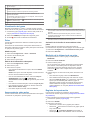 6
6
-
 7
7
-
 8
8
-
 9
9
-
 10
10
-
 11
11
-
 12
12
-
 13
13
-
 14
14
Garmin Approach G7 Manual de usuario
- Tipo
- Manual de usuario
- Este manual también es adecuado para
Artículos relacionados
-
Garmin Approach G8 Manual de usuario
-
Garmin Approach® G80 Manual de usuario
-
Garmin ApproachG6 Manual de usuario
-
Garmin Approach® S62 Bundle El manual del propietario
-
Garmin Approach S62 Manual de usuario
-
Garmin Approach® G3, North and Latin America Manual de usuario
-
Garmin Approach S60 Manual de usuario
-
Garmin Approach® S60 Manual de usuario
-
Garmin Approach® S40 El manual del propietario
-
Garmin Approach® G8 Manual de usuario